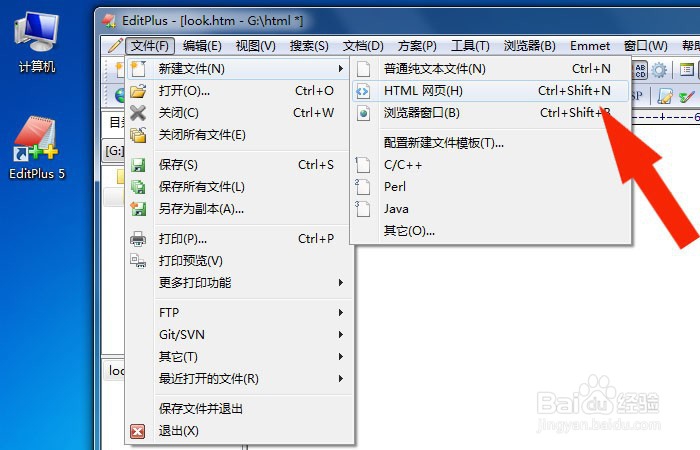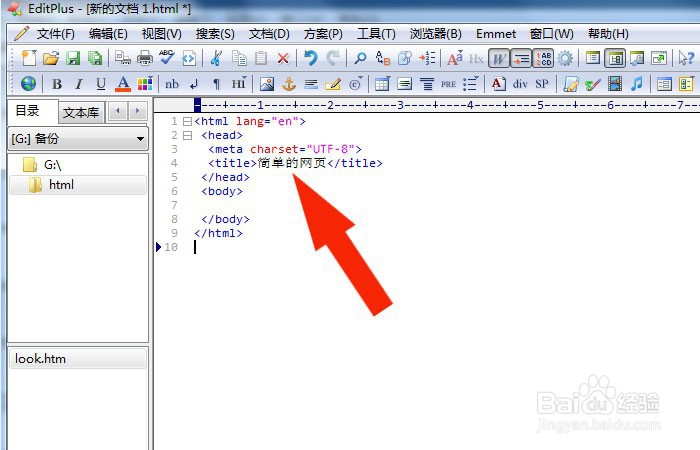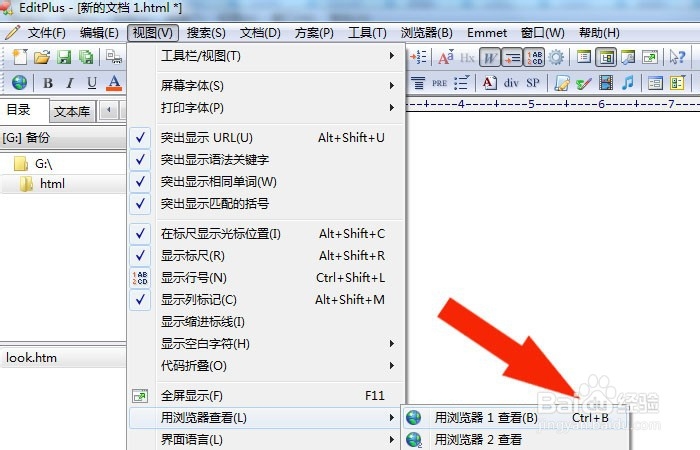EditPlus软件中如何创建网页
1、 把EditPlus5软件打开,鼠标左键单击菜单下的【新建】网页,如下图所示。
2、 接着,在EditPlus5软件中可以看到网页代码编辑窗口,如下图所示。
3、 然后,在网页代码编辑窗口上,修改网页标题的名称,如下图所示。
4、 接着,在EditPlus5软件工具栏中,鼠标左键单击【表格】按钮,给网页添加表格,如下图所示。
5、 然后,在代码窗口走,可以看到添加好的表格代码,如下图所示。
6、 接着,在网页表格中,输入数据,如下图所示。
7、 然后,在EditPlus5软件菜单栏中,鼠标左键选择【视图】下的【浏览器】,如下图所示。
8、 最后,在浏览器视图下,可以看到创建好的网页效果了,如下图所示。通过这样的步骤和方法,就学会了EditPlus5软件中创建网页的方法了。
声明:本网站引用、摘录或转载内容仅供网站访问者交流或参考,不代表本站立场,如存在版权或非法内容,请联系站长删除,联系邮箱:site.kefu@qq.com。
阅读量:30
阅读量:75
阅读量:79
阅读量:23
阅读量:55